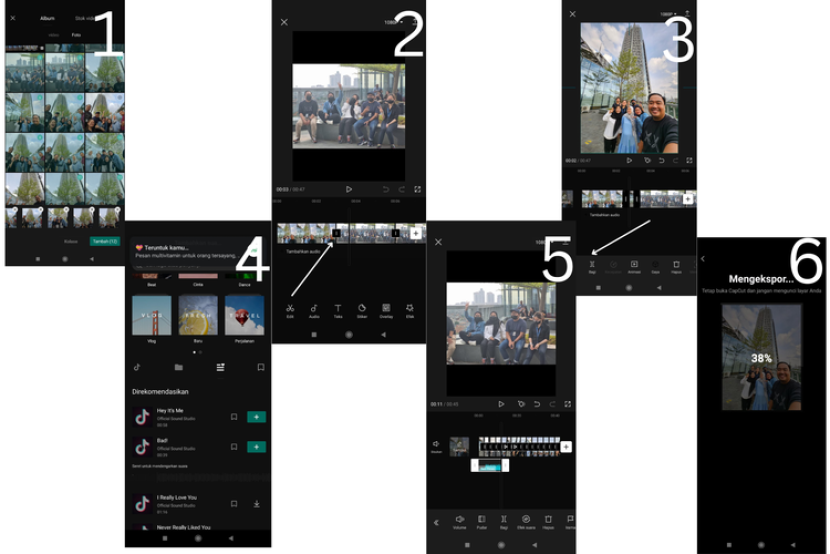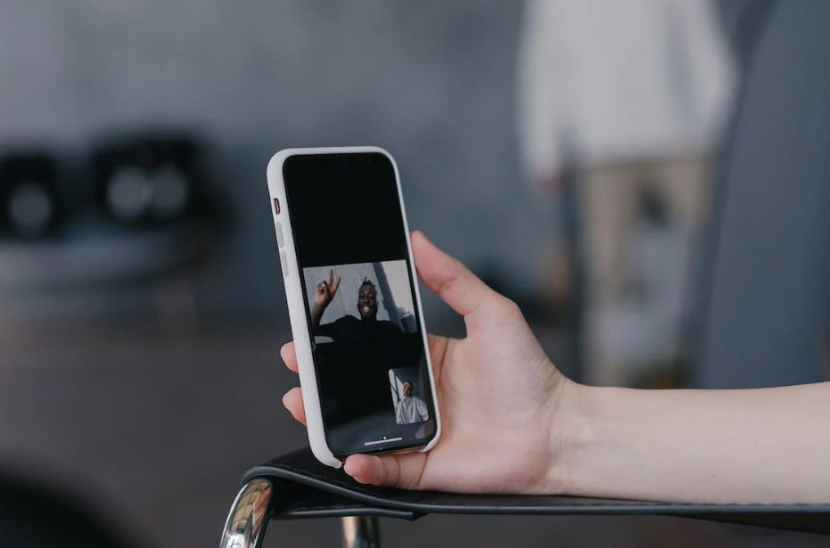Herma Davian
Herma Davian
Cara Menstabilkan Video di Capcut, Mudah Tanpa Harus Ribet Dengan Tripod dan Gimbal
Teknologi | 2022-10-27 23:48:30
Cara menstabilkan video di Capcut juga menjadi salah satu kata kunci yang sering dicari saat ini. Hal ini dikarenakan tidak semua hasil video memiliki gerakan yang halus dan stabil, apalagi kalau video tersebut direkam menggunakan ponsel. Memang sekarang ini sudah banyak ponsel yang dilengkapi dengan fitur kamera canggih, resolusi besar serta dukungan stabilisasi video yang bagus.
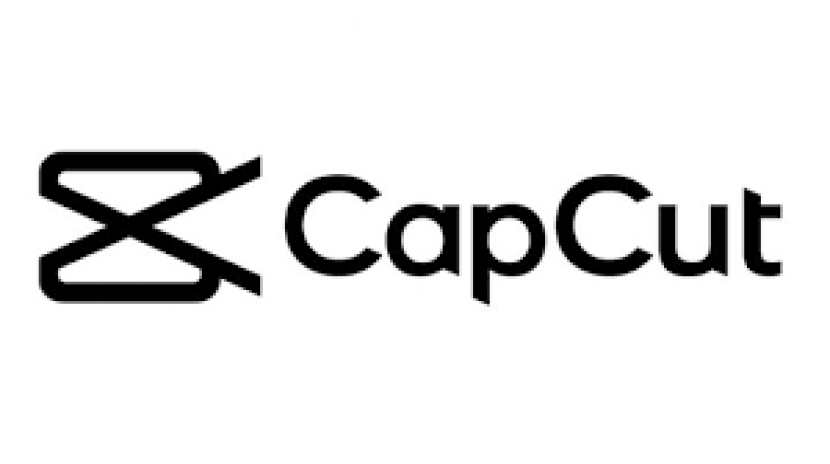
Namun, tetap saja hal itu hanya berlaku untuk beberapa ponsel tertentu saja, tidak semua ponsel dilengkapi dengan fitur stabilisasi gambar sehingga hasil rekaman video akan tidak mulus pergerakannya. Kamu bisa mengatasi masalah tersebut dengan menggunakan tripod atau gimbal sewaktu merekam video. Selain itu, kamu juga bisa mengatasi masalah tersebut dengan bantuan aplikasi CapCut.
Aplikasi yang tersedia untuk perangkat Android maupun iOS ini sudah banyak diunduh dan digunakan, lho! CapCut memungkinkan kamu untuk mengedit video dengan berbagai fitur seperti filter, efek, lagu, dan masih banyak lagi. Agar kamu lebih paham bagaimana caranya, mari langsung saja kita bahas berikut ini.
Cara Menstabilkan Video di CapCut
Berikut adalah langkah-langkah menstabilkan video di aplikasi CapCut.
1. Buka aplikasi CapCut di ponselmu,
2. Ketuk tombol Proyek baru untuk menambahkan video yang akan diedit,
3. Pilih video yang diinginkan lalu ketuk tombol Tambah,
4. Ketuk timeline video hingga muncul bingkai putih,
5. Kemudian ketuk tombol Stabilkan pada bagian layar bawah,
6. Geser posisi ke titik yang diberikan CapCut mencakup Tidak Ada, Pemangkasan minimal, Direkomendasikan, dan Paling Stabil,
7. Kemudian stabilkan video dengan mengetuk tombol centang putih di pojok kanan bawah layar,
8. Tunggu ekspor hasil edit video hingga prosesnya 100 persen,
9. Simpan video dengan mengetuk tombol panah ke atas pada bagian pojok kanan atas layar.
Selain aplikasi CapCut, kamu juga bisa menggunakan aplikasi edit video lainnya untuk menstabilkan video seperti Open Camera, Video Smoother Stabilizer, Movie Stiller, Deshake, Google Photos dan masih banyak lagi. Meski dapat dikatakan merupakan cara paling mudah untuk menstabilkan video, namun lebih baik kamu menggunakan bantuan aplikasi ini sebagai opsi terakhir yang dilakukan.
Jika kamu ingin mendapatkan hasil yang benar-benar baik, maka kamu harus menggunakan ponsel yang mendukung seperti dilengkapi dengan fitur stabilisasi bawaan, tripod, atau bahkan gimbal khusus. Dengan begitu hasil video pun akan lebih bagus dilihat walaupun dengan perlengkapan seadanya.
Selain cara menstabilkan video di aplikasi CapCut, berikut ini kami juga mempunyai cara untuk memanfaatkan fitur-fitur yang ada pada aplikasi Capcut. Selain agar kamu bisa menjelajahi dan menggunakan aplikasi secara maksimal, kamu juga bisa manfaat cara-cara berikut ini untuk menciptakan konten kreatif yang menarik dan unik.
Cara Menghilangkan Watermark CapCut
Jika nantinya kamu menggunakan aplikasi edit video CapCut ini, mungkin kamu akan mengamati bahwa terdapat watermark pada hasil video yang sudah diekspor atau disimpan. Bagi beberapa orang itu bukanlah masalah, namun bagi beberapa yang lain, hal ini sangat mengganggu dan tidak enak dipandang.
Nah, untuk menghilangkan watermark ini kamu cukup ikuti langkah-langkah berikut.
·Menghilangkan Watermark dengan Crop
1. Pilih opsi ekspor untuk menyimpan video,
2. Pilih simpan ke perangkat dengan watermark CapCut,
3. Tunggu beberapa saat sampai video tersimpan di galeri,
4. Selanjutnya buka galeri di iPhone,
5. Pilih opsi edit dengan fitur crop,
6. Sesuaikan hasil crop atau potongan video hingga tulisan CapCut tidak tampak lagi,
7. Pilih simpan secara otomatis dan hasilnya watermark CapCut pun akan hilang.
·Menghilangkan Watermark dengan Template
1. Buka aplikasi CapCut,
2. Pilih menu Template,
3. Pilih Template video yang kamu inginkan,
4. Cek preview Template terlebih dahulu,
5. Jika dirasa sudah cukup bagus maka klik tombol Use Template,
6. Pilih video atau foto yang akan diberikan Template,
7. Tekan tombol Preview,
8. Tekan tombol Export di bagian atas,
9. Pada menu pop-up yang muncul pilih Export without watermark,
10. Tunggu proses ekspor hingga selesai.
Sebenarnya masih ada banyak fitur yang bisa kamu manfaatkan dari aplikasi edit video CapCut ini selain beberapa yang sudah dijelaskan di atas. Namun, akan lebih baik jika kamu mencoba menjelajahinya sendiri agar lebih paham daripada lewat teori saja. Sampai di sini kami hanya akan menjelaskan mengenai cara menstabilkan video serta cara menghilangkan watermark pada hasil video CapCut saja.
Perlu diingat ya, lebih baik jadikan cara menstabilkan video di CapCut sebagai opsi terakhir jika ingin hasil videomu bagus dilihat. Akan tetapi, jika kamu tidak mau ribet dan menggunakan alat seadanya saja untuk merekam konten video maka kamu bisa jadikan cara di atas sebagai alternatif.
Disclaimer
Retizen adalah Blog Republika Netizen untuk menyampaikan gagasan, informasi, dan pemikiran terkait berbagai hal. Semua pengisi Blog Retizen atau Retizener bertanggung jawab penuh atas isi, foto, gambar, video, dan grafik yang dibuat dan dipublished di Blog Retizen. Retizener dalam menulis konten harus memenuhi kaidah dan hukum yang berlaku (UU Pers, UU ITE, dan KUHP). Konten yang ditulis juga harus memenuhi prinsip Jurnalistik meliputi faktual, valid, verifikasi, cek dan ricek serta kredibel.